كيفية تثبيت Google Tag Manager على موقعك
نشرت: 2022-04-12تعد Google Tag Manager (GTM) خدمة مجانية تعمل على تبسيط العمل مع العلامات على مواقع الويب وتطبيقات الجوال إلى حد كبير. باستخدام GTM ، يمكنك بسهولة تغيير الشفرة على الصفحات وإضافة أجزاء جديدة ودمج موقعك مع الأنظمة التحليلية والإعلانات والخدمات الأخرى.
للبدء ، ستحتاج إلى تثبيت رمز Tag Manager على موقعك. بعد ذلك ، يمكن تعديل جميع الإعدادات الأخرى في واجهة الخدمة دون إشراك المبرمجين. يمكنك معرفة المزيد حول Google Tag Manager وكيف يعمل جنبًا إلى جنب مع Google Analytics في مقالتنا. إذا كنت معتادًا على هذا بالفعل ، فلن نضيع الوقت وننتقل إلى تثبيت GTM.
باختصار ، لتثبيت Google Tag Manager ، ستحتاج إلى:
- إنشاء حساب وحاوية في Google Tag Manager ؛
- تثبيت رمز Google Tag Manager على موقعك ؛
- انشر الحاوية
- تحقق من Google Tag Manager.
1. أنشئ حسابًا وحاوية في برنامج إدارة العلامات من Google
في الصفحة الرئيسية لبرنامج إدارة العلامات ، انقر فوق الزر " تسجيل " وقم بتسجيل الدخول باستخدام عنوان Gmail الخاص بك أو أي حساب Google آخر:
أنت الآن بحاجة إلى إنشاء حساب مباشرة في إدارة العلامات. للقيام بذلك ، انقر فوق تسجيل الدخول إلى إدارة العلامات :
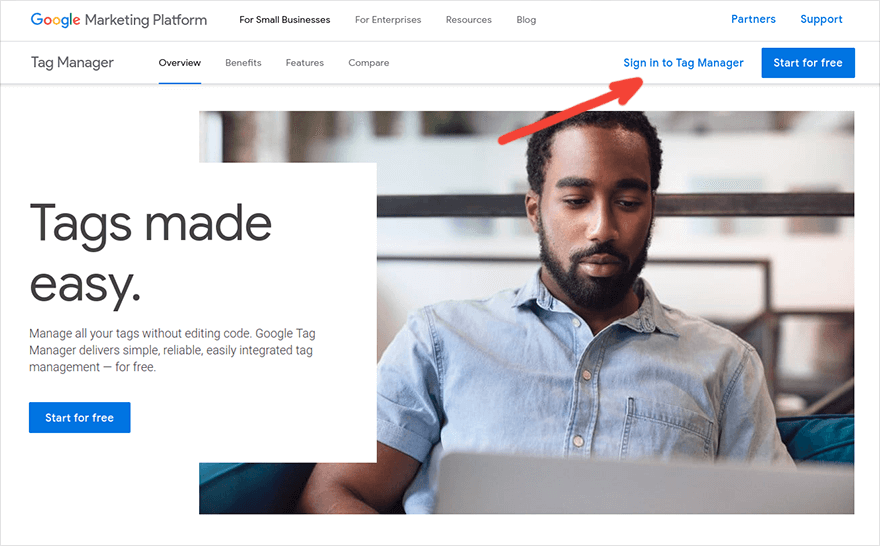
بعد ذلك ، انقر فوق إنشاء حساب :
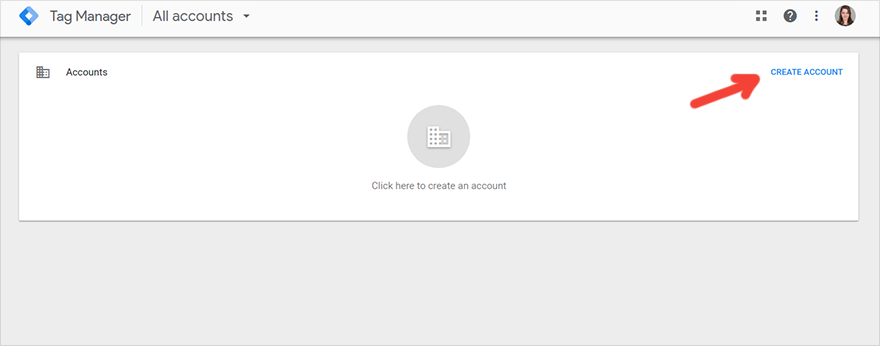
فكر في اسم لحسابك - من الأنسب استخدام اسم شركتك. ثم حدد البلد ، وحدد المربع بجوار مشاركة البيانات مع Google والخدمات الأخرى دون الكشف عن الهوية (اختياري) وانقر فوق متابعة :
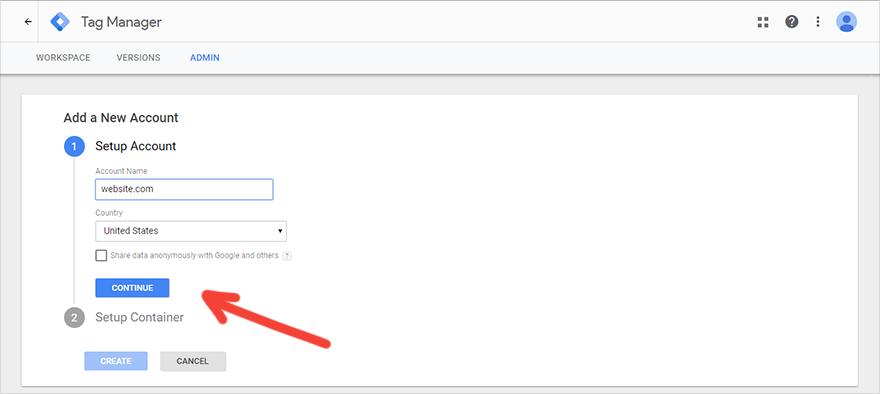
أنت الآن بحاجة إلى تكوين الحاوية. إذا قارنت بنية Google Tag Manager بهيكل Google Analytics ، فستكون الحاوية مكافئة لمورد في GA. يقوم بتخزين العلامات والمشغلات والمتغيرات للموقع بأكمله. يمكن أن يكون هناك عدة حاويات في حساب GTM واحد: لموقع الويب ولتطبيق الهاتف ولصفحات AMP وما إلى ذلك. لتسهيل الأمر ، من الأفضل تسمية الحاوية باسم المورد الذي تم إنشاؤه من أجله. على سبيل المثال ، قد يكون هذا هو عنوان موقعك.
بعد إدخال اسم الحاوية ، حدد مكان استخدامها (في مثالنا ، هذا هو الويب ) وانقر فوق إنشاء :
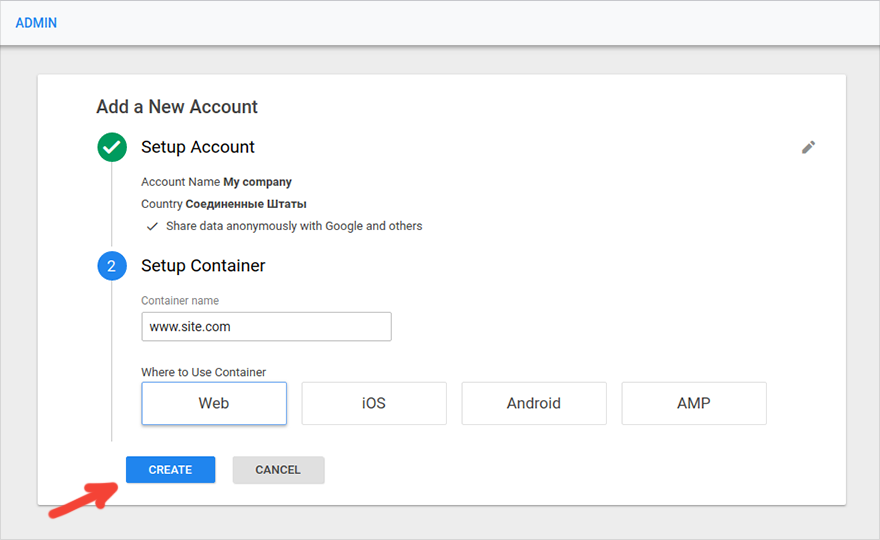
اقرأ قواعد استخدام إدارة العلامات. حدد المربع الموجود أسفل الصفحة للتأكيد على موافقتك على شروط معالجة البيانات وفقًا للقانون العام لحماية البيانات (GDPR) ، ثم انقر فوق نعم :
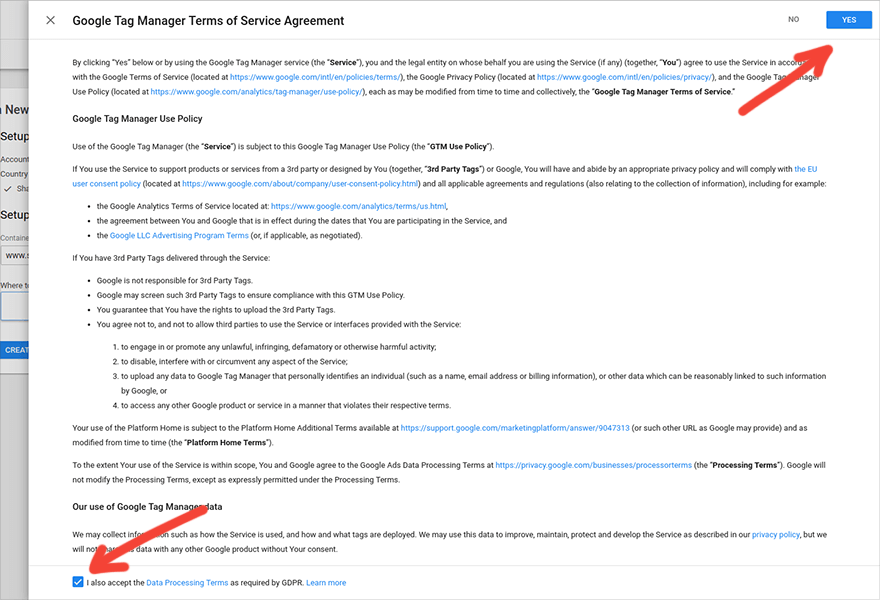
بعد ذلك ، سترى نافذة بها جزء كود GTM الذي يجب تثبيته على موقع الويب الخاص بك:
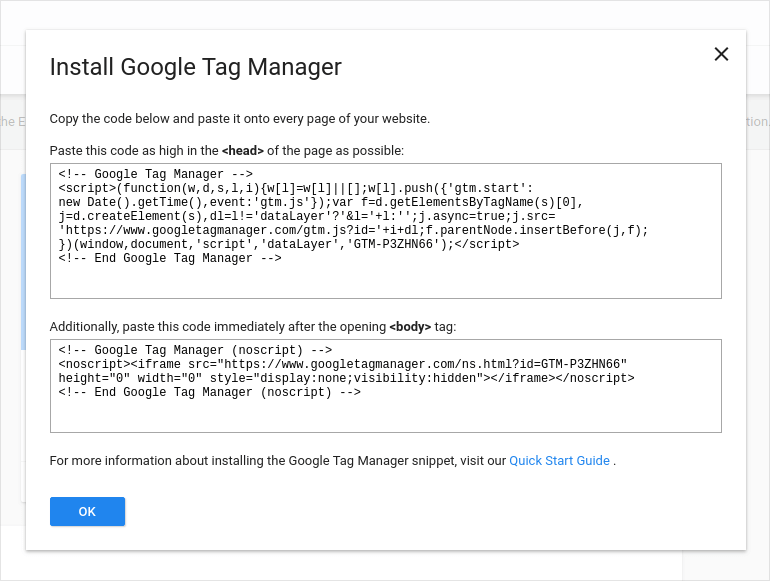
يمكنك نسخ الشفرة فورًا وتثبيتها على جميع صفحات الموقع التي تريد مراقبتها ، أو النقر فوق " موافق " والقيام بذلك لاحقًا عند إضافة العلامات الأولى إلى الحاوية. يمكنك عرض الرمز ونسخه في أي وقت ضمن الإدارة → تثبيت Google Tag Manager :
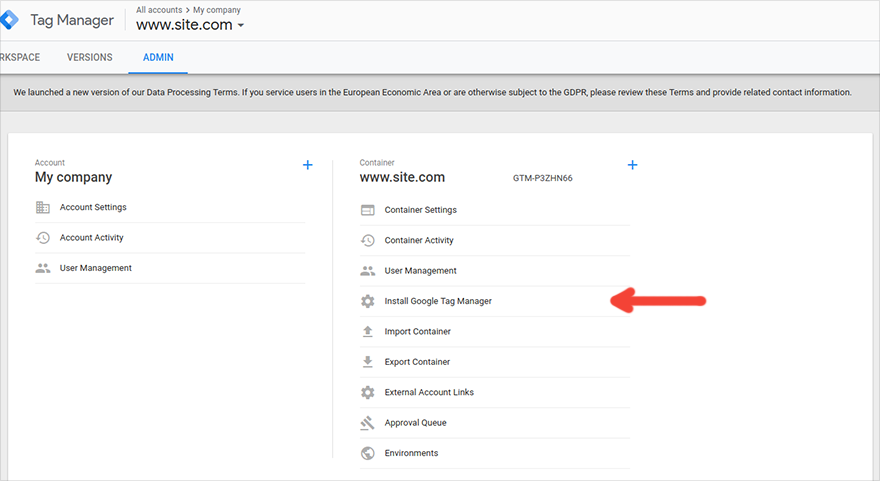
2. قم بتثبيت رمز Google Tag Manager على موقعك
إذا كنت معتادًا على تطوير موقع الويب ولديك حق الوصول إلى لوحة الإدارة ، فمن السهل إضافة رمز Tag Manager. إليك مثال على كيفية القيام بذلك من خلال WordPress. خلاف ذلك ، لا يزال يتعين عليك طلب المساعدة من المبرمجين ؛ خلافًا لذلك ، هناك خطر كسر شفرة المصدر للصفحة.
يتكون رمز إدارة العلامات من Google من جزأين ويتم تحميلهما بشكل غير متزامن. أي أن الجزء الرئيسي من الصفحة يستمر في التحميل دون انتظار تحميل حاوية GTM. يجب وضع الجزء الأول من الشفرة في رأس الصفحة ، في أقرب وقت ممكن من علامة الفتح <head>:
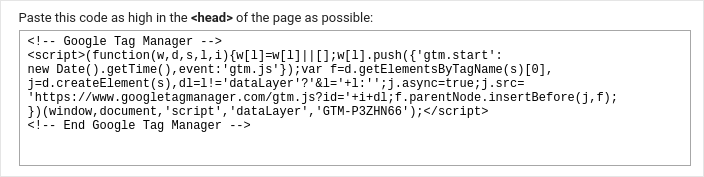
هذا لأنه كلما ارتفع موضع الجزء الأول ، زادت سرعة تحميله. إذا قمت بإدخالها في علامة <body> ، فإنك بذلك تخاطر بفقدان البيانات حول المستخدمين الذين غادروا الصفحة قبل تحميل هذه العلامة.
يعمل الجزء الثاني من الكود كنسخة احتياطية ويساعد على تتبع إجراءات المستخدمين الذين قاموا بتعطيل JavaScript. يجب وضعها مباشرة بعد علامة الفتح <body>:
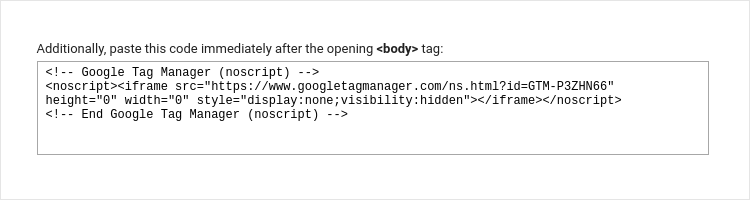
الأهمية!
يجب وضع رمز GTM مباشرة على الصفحة التي ستقوم بتتبعها ، بمعنى آخر على موقعك بالكامل. إن وضع التعليمات البرمجية في إطار iframe مخفي أو نشرها في نظام آخر لإدارة العلامات لن يسمح بعلامات التتبع على الصفحة الرئيسية بشكل صحيح.

تثبيت Google Tag Manager على صفحة AMP
إذا كنت تستخدم تقنية AMP لتحميل الصفحات وتكييفها بسرعة للأجهزة المحمولة ، فيجب وضع الجزء الأول من الشفرة قبل علامة الإغلاق </ head>:
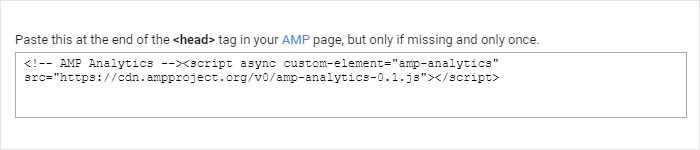
ويجب إدخال الجزء الثاني من الكود مباشرة بعد علامة الفتح <body>:

3. انشر الحاوية
حتى إذا لم تكن قد أضفت علامة واحدة إلى الحاوية ، فإننا نوصي بنشرها على الفور بعد تثبيت رمز GTM على موقعك. خلاف ذلك ، سوف تتسبب الحاوية في خطأ 404. هذا ليس حرج ، ومع ذلك. إذا كنت تقوم بتتبع أخطاء JavaScript باستخدام خدمات معينة مثل TrackJS ، فإن أخطاء 404 ستنشر تقاريرك. من أجل عدم التسبب في ضغوط غير ضرورية للمطورين ، من الأفضل نشر حاوية فارغة - فهي لا تضر أحداً.
لنشر حاوية ، انتقل إلى علامة التبويب مساحة العمل في إدارة العلامات وانقر على الزر إرسال في الزاوية اليمنى العليا:
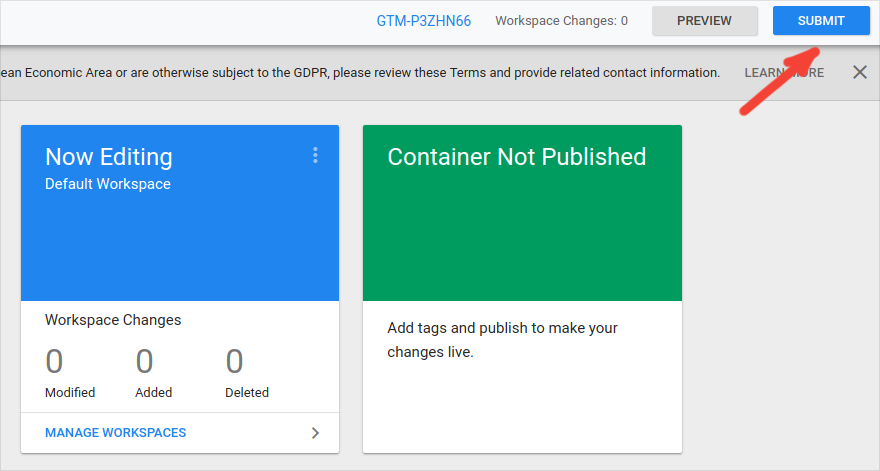
حدد نشر وإنشاء إصدار . نظرًا لأن هذا هو الإصدار الأول من الحاوية الخاصة بك ، يمكن ترك حقل وصف الإصدار فارغًا. بعد ذلك ، انقر فوق "نشر" :
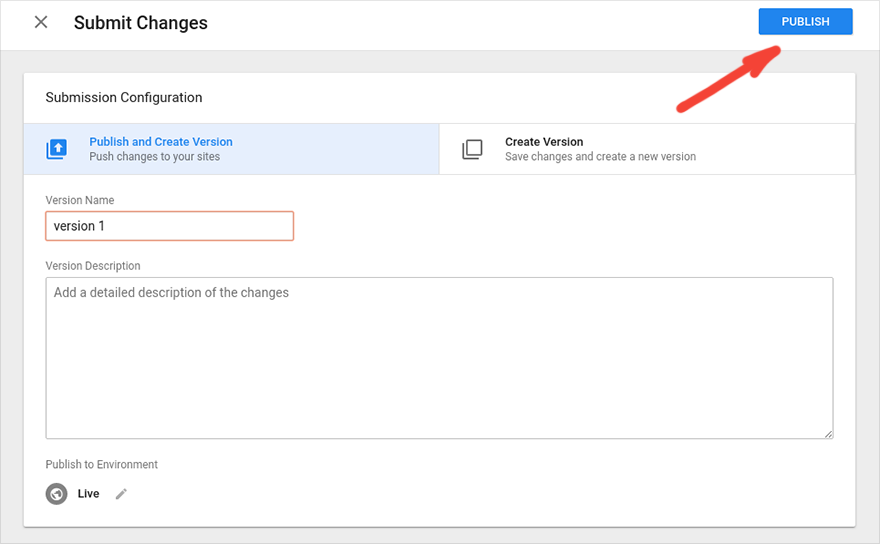
منتهي. تم نشر الحاوية.
4. تحقق من Google Tag Manager
بعد إضافة رمز Tag Manager إلى موقعك ، يمكنك التحقق مما إذا كان يتم نقل البيانات بشكل صحيح باستخدام إضافة Google Tag Assistant الخاصة. هذه إضافة إلى متصفح Chrome والتي تعرض علامات منتجات Google المثبتة على موقعك وكيفية عملها.
بعد تنزيل الوظيفة الإضافية وتثبيتها ، سترى هذا الرمز في شريط أدوات Chrome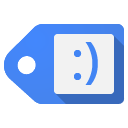 . انقر فوقه وحدد علامات النظام التي تريد التحقق منها والصفحات. انقر فوق تم .
. انقر فوقه وحدد علامات النظام التي تريد التحقق منها والصفحات. انقر فوق تم .
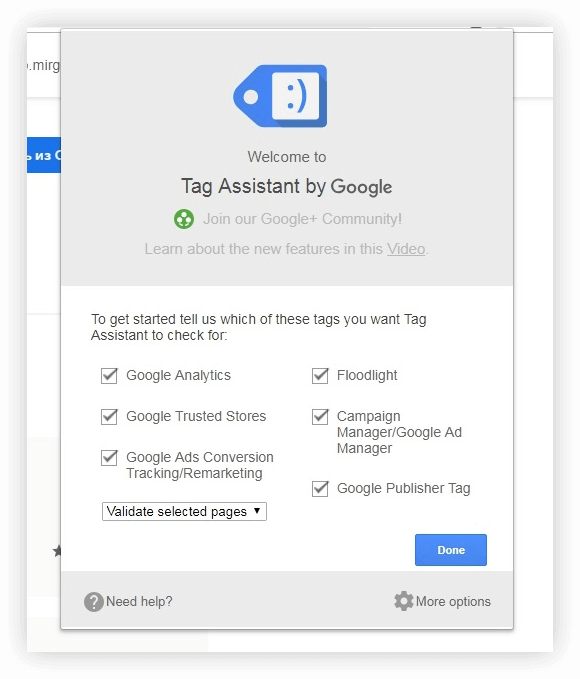
ثم انتقل إلى الصفحة التي تريد التحقق منها وانقر على أيقونة Tag Assistant. لتنشيط الامتداد ، انقر فوق تمكين :
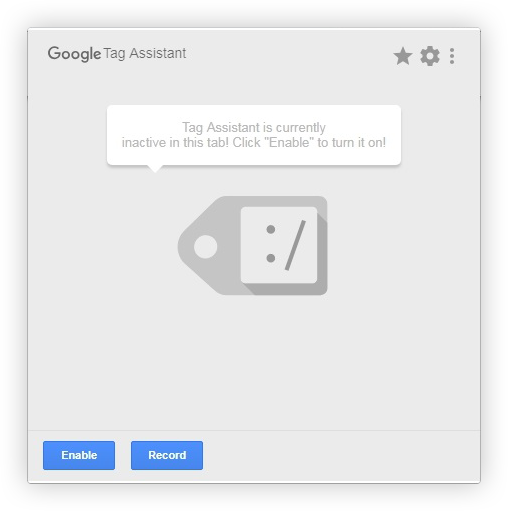
قم بتحديث الصفحة الحالية وسيعرض Tag Assistant العلامات المثبتة على الصفحة وكيف تعمل. يشير الرمز الأخضر إلى أنه يتم إرسال البيانات دون أي شكاوى ، ويشير اللون الأزرق إلى عدم وجود مشكلات حرجة ، ويشير اللون الأحمر إلى مشكلات خطيرة:
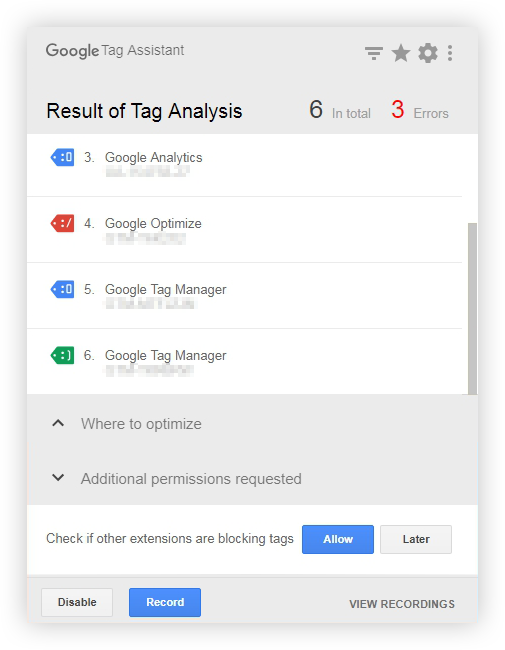
إذا قمت بالنقر فوق علامة محددة ، فسترى الأسباب المحتملة للخطأ ونصائح حول كيفية إصلاحه:
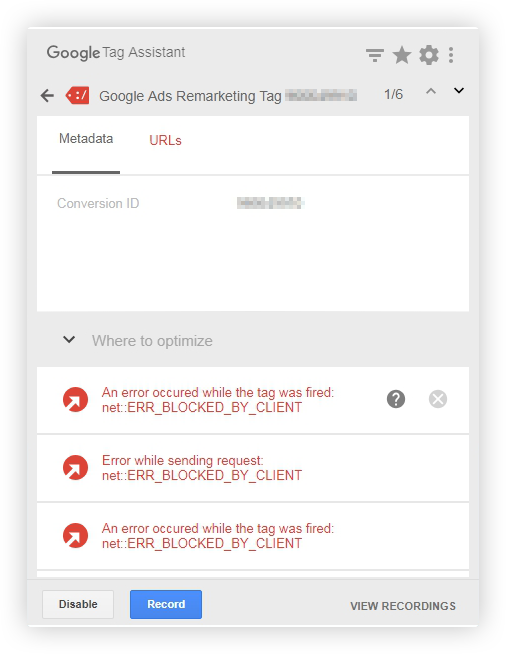
يمكن العثور على مزيد من المعلومات حول Tag Assistant في مساعدة Google.
زوجان من النصائح الأخرى
عند تثبيت رمز GTM على موقعك ، اطلب من المطور الخاص بك إضافة مقتطف Google Optimize في نفس الوقت. هذه فكرة جيدة حتى إذا كنت لن تجرب المحتوى على موقعك في الوقت الحالي. متى أردت إجراء اختبار A / B ، فسيكون كل شيء جاهزًا.
يلزم وجود مقتطف الشفرة هذا لتحميل حاوية Google Optimize بشكل غير متزامن وعدم إظهار الصفحة الأصلية حتى يتم تحميل الحاوية. باستخدام مقتطف Optimize ، لن يرى المستخدمون المحتوى الأصلي للصفحة حتى يتم تحميل الصفحة التي تحتوي على التغييرات في اختبارك.
عند نقل العلامات التي حققتها يدويًا في Google Tag Manager ، لا تنس إزالتها من الرمز الموجود على الموقع حتى لا تتكرر البيانات. هذه نقطة مهمة.
ماذا بعد
بعد تثبيت الشفرة على موقعك ، تحتاج إلى إضافة وتهيئة العلامات والمتغيرات في واجهة إدارة العلامات. لمعرفة كيفية القيام بذلك ، راجع المقالة ما هو برنامج إدارة العلامات من Google وكيفية إعداد Google Analytics معه أو الندوة عبر الويب خطوة واحدة للأمام: التقنيات والتفاصيل الدقيقة للعمل مع Google Tag Manager.
ملحوظة: لقد أعددنا قائمة تحقق من 20 خطوة يجب أن يقوم بها محللو التسويق من أجل اتخاذ قرارات بناءً على بيانات صحيحة وكاملة. املأ النموذج وسنرسل لك قائمة التحقق عبر البريد الإلكتروني.
